מאז יציאת Windows 8, אנו רואיםהרבה יישומים ופריצות המאפשרים לך לגשת לפונקציונליות של ממשק המשתמש המודרני או למסך הפתיחה משולחן העבודה, או להפך. לדוגמה, בחודש נובמבר, טיפלנו טיפ להוסיף את קיצור הדרך 'כל האפליקציות' לשולחן העבודה ובשורת המשימות של חלונות 8. למרות שמיקרוסופט שמה לה למטרה לשנות את האופן בו אנשים משתמשים בחלונות, ישנם אנשים רבים שלא מוכנים לאמץ את השינוי ופשוט רוצים להשתמש במערכת ההפעלה באופן קונבנציונאלי. כמה מהדוגמאות הטובות ביותר הן המספר העצום של כלי תפריט התחלה המאפשרים לך להשבית את מסך ההתחלה ולהחזיר את תפריט ההתחלה במערכת Windows 8. בעוד שולחן העבודה הוא עדיין סביבת העבודה המוגדרת כברירת מחדל עבור רוב האנשים, אי אפשר להכחיש את השימושיות של המודרני. ממשק משתמש, במיוחד אפליקציות של חנות Windows. עם זאת, אם השבתת את מסך ההתחלה, גישה לאפליקציות אלה יכולה להיות מעט קשה. היום, אנו נדריך אתכם בתהליך של הפעלת גישה לכל אפליקציות ה- UI המודרניות שלכם ישירות מסביבת שולחן העבודה של Windows.
ככה זה עובד: יהיה עליך ליצור קיצור דרך חדש ולהשתמש במחרוזת מיקום ספציפית עבורה, על מנת לקבל גישה לרשימה של כל היישומים המותקנים לממשק המשתמש המותקנים. לחץ באמצעות לחצן העכבר הימני על כל מקום בשולחן העבודה ובחר ליצור קיצור דרך חדש. בתיבת הדו-שיח יצירת קיצור דרך, העתק והדבק את המיקום הבא:
%windir%explorer.exe shell:::{4234d49b-0245-4df3-b780-3893943456e1}
לאחר שהדבקת מחרוזת זו כמיקום כמוצג בתמונת המסך שלמעלה. לחץ על הבא, בחר ושם לקיצור הדרך ולחץ על סיום כדי ליצור את קיצור הדרך.
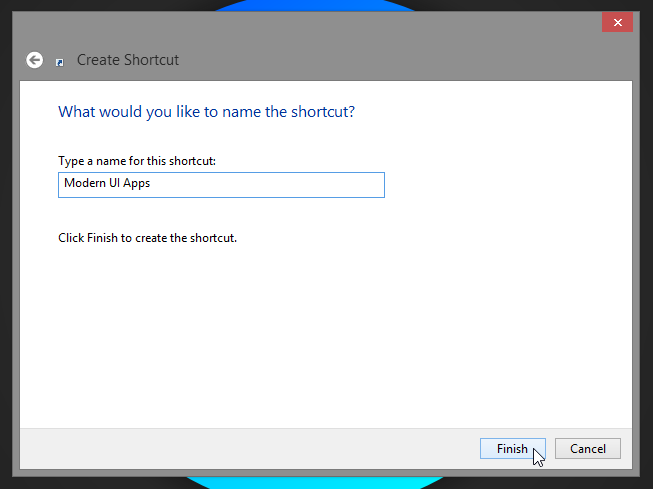
כברירת מחדל, לקיצור הדרך יהיה קובץסמל סייר. כדי לשנות את הסמל שלה, לחץ באמצעות לחצן העכבר הימני על קיצור הדרך, בחר מאפיינים ובחר באפשרות שנה אייקון. עכשיו אתה יכול לבחור אייקון מהרשימה הנתונה או לבחור אחד המותאם אישית. אתה יכול להוריד את הסמל המותאם אישית בו השתמשנו עבור מדריך זה מקישור זה.
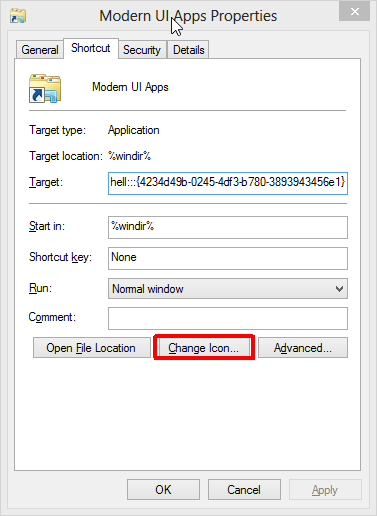
פתיחת קיצור הדרך תעביר אותך ישירות לתיקיה הכוללת קיצורי דרך לכל אפליקציות ה- UI המודרני המותקנות שלך. פשוט לחץ לחיצה כפולה על כל קיצור דרך להפעלת האפליקציה.
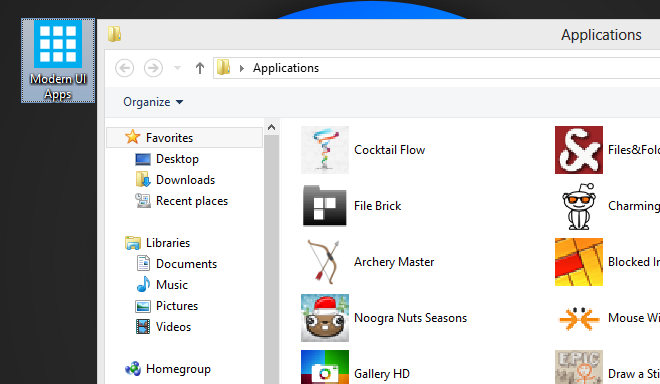
אם אתה לא חובב מסך התחל ויש לךעבר לאחד הפתרונות להחלפתו ולהחזרת תפריט ההתחלה הקלאסי, טיפ זה יעזור לכם לבטל להימנע לחלוטין ממסך ההתחלה, על ידי ביטול הצורך לבקר בו אפילו בהשקת אפליקציות מודרני ממשק משתמש.
תודה, מאט!













הערות